/* 本篇建立在以注册GitHub账号的前提下*/
(1) 下载 git https://www.git-scm.com
// win10 可以直接红色箭头标识的 Download 2.22.0 for Windows
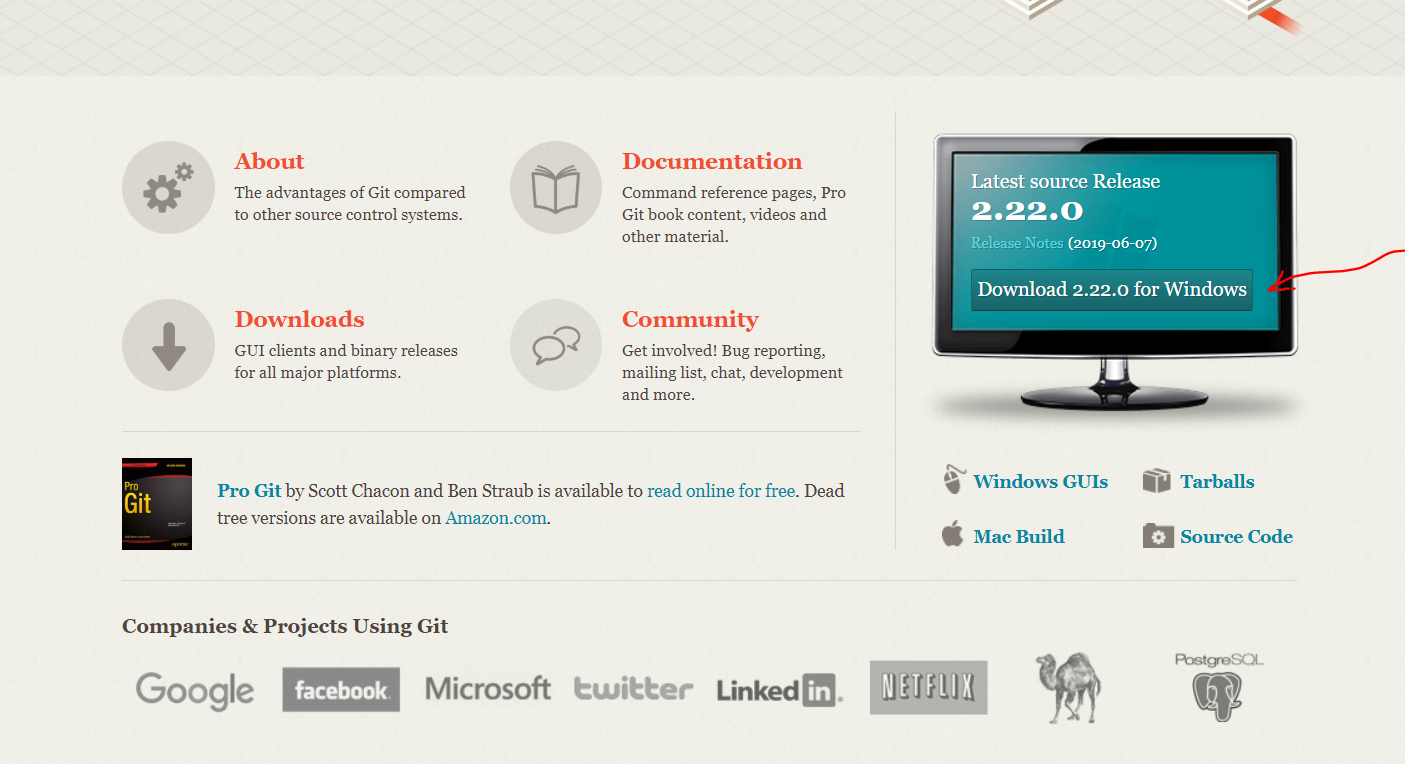
// 然后点击下载安装,如果没有跳弹小框,点击红色箭头的 64-bit Git for Windows Setup.
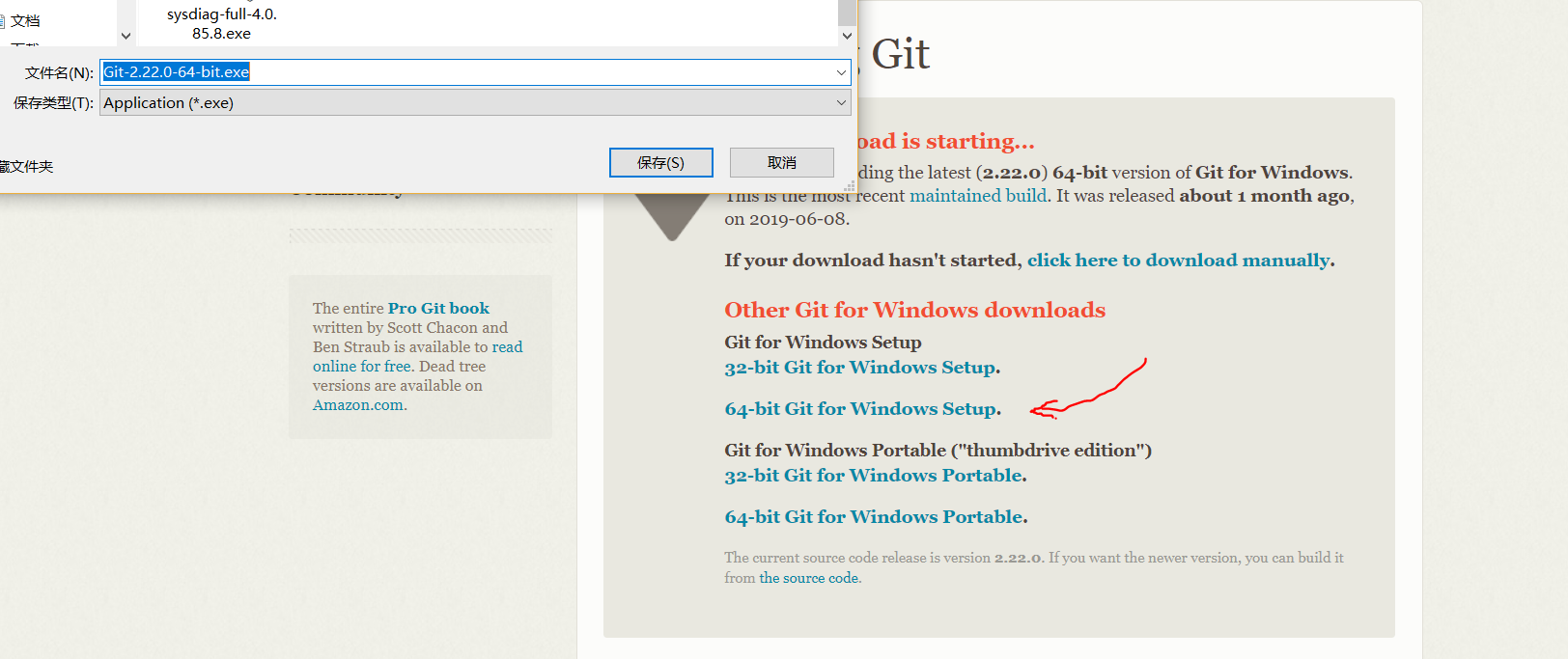
// 安装注意事项:
/*
(a)没有特别需求,就保持默认选项 (点next)
(b) 选择文件安装路径 例如【我选择】 :D:githubGit
(c) 直到点击 install 后结束。
*/
(2) 配置Git Bash 与 GitHub 的连接
// 打开git-bash.exe
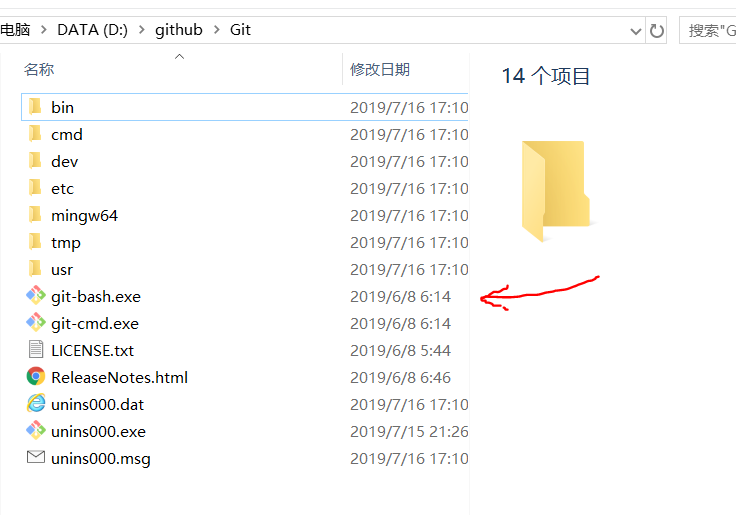
我们接下来的操作都是用它完成的,之前我们下载它的目的就是为了让本地库与github库连接起来,
方便我们提交代码。而github就是用SSH KEY与我们的电脑连接起来的,
下面我们就要在本地生成一个SSH KEY:
//需要输入的语句
/*
(2.1) 输入$ ssh-keygen -t rsa -C “你注册github时的邮箱地址”
// 注意间隔
(2.2) 如果出现上面的界面就是成功了,意思是你接下来是问你生成的key要保存在哪个路径,
如果直接敲回车就是默认路径/c/Users/Administrator/.ssh/id_rsa.我是直接敲的回车就存在这里。
Enter passphrase (empty for no passphrase):
Enter same passphrase again:
接着呢就会提示你输入密码,按两次回车就可以了我们不输入密码,这样我们每次提交或者下载代码的时候就不用输入密码了,当然你也可以输入密码,
这样每次操作都需要密码(注意这个密码跟你登录github的密码是不同的哦)

(2.3) 打开id_rsa.pub

// 如果该文件无法打开
/*
打开cmd (使用cd命令进入id_rsa.pub目录,再使用 more id_rsa.pub 命令查看公钥的内容)
将显示的内容 复制
*/
(2.4) 打开我们的github,鼠标移到头像的地方,选择settings ,点击SSH and GPG keys
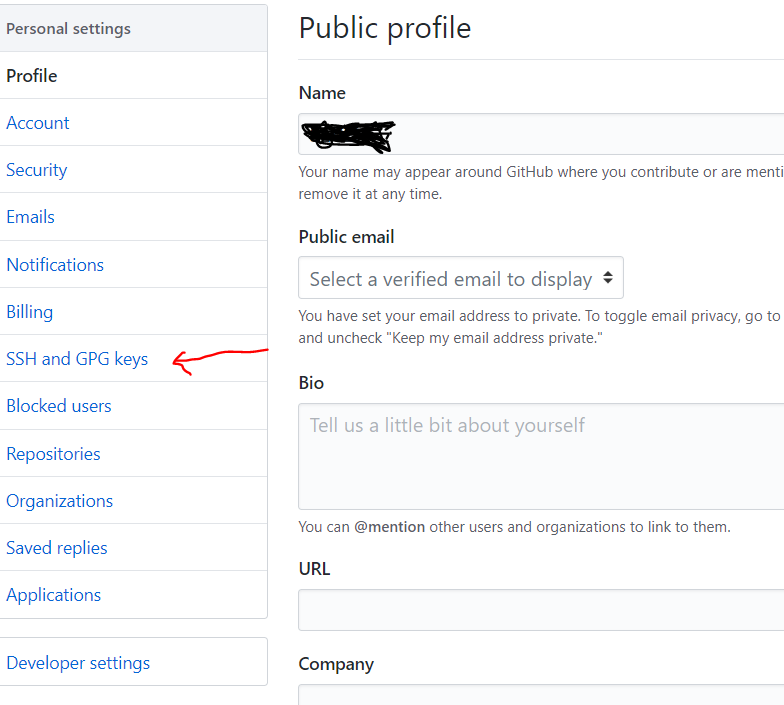
// 点击 New SSH key ,然后填入自己的标题,随便都可以的。然后将在id_rsa.pub里的全部内容粘贴在key下面的框内,填好后单击add ssh key

//这样我们就将本地库与github库用ssh key连接起来了 ,下图就是我们添加的key
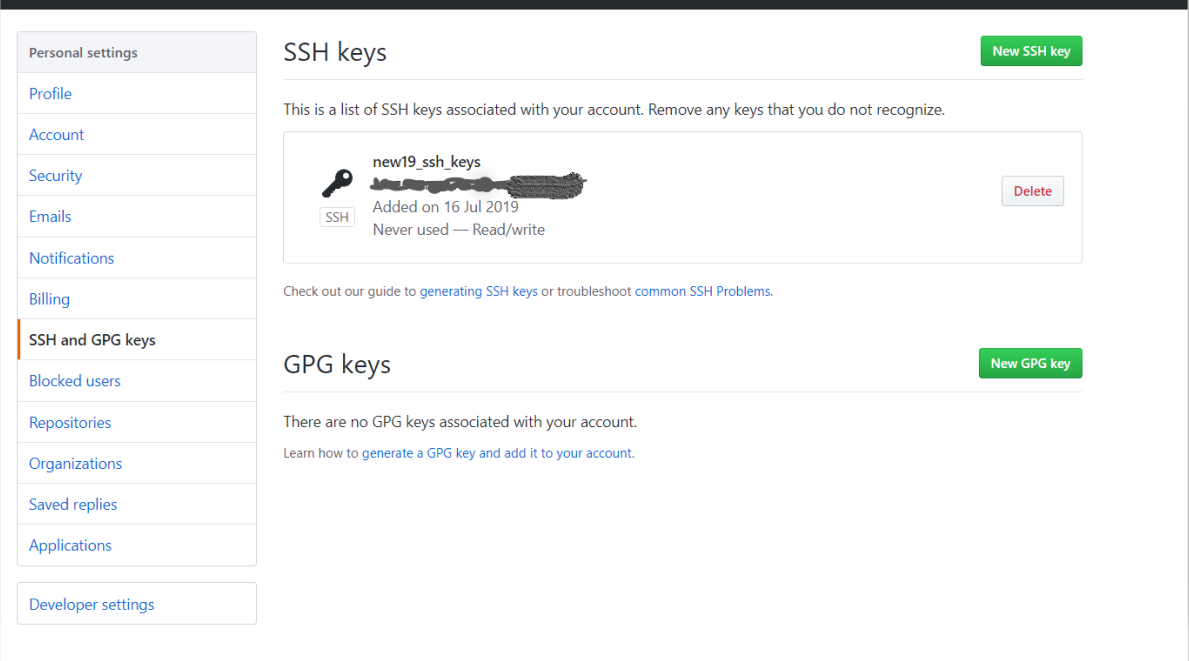
(3)测试ssh key
1.输入 ssh -T git@github.com (注意不是输入自己的邮箱哦)
2.接下来会提示你
The authenticity of host ‘github.com (xxx.xxx.xxx.xxx)’ can’t be established.
RSA key fingerprint is SHA256:xxxxxxxxxxxxxxxxxxxxxxxxxx.
Are you sure you want to continue connecting (yes/no)?
输入yes即可
3.如果你设了密码的话会提示输入密码吧,如果和我一样没有设密码就会出现以下提示
You’ve successfully authenticated, but GitHub does not provide shell access这样就成功了 
4.输入
git config --global user.name “你github的名字”
git config --global user.email “你的github邮箱地址”
5.接下来就要操作把我们一开始在github建的库搞到本地,方便我们进行操作
我在D盘建立了一个文件夹专门存储在github下载下来的库【D:D_github】,在D_github文件下新建文件 study

![]()
6 实验连接是否成功 ,在study 新建 hello.txt

利用git工具用命令行进入到study中,输入 git init,再打开文件夹就会看到一个 .git 文件(不要改动里边的东西),这样我们的本地库就建立好了
(6) 在github上创建一个仓库 New repository
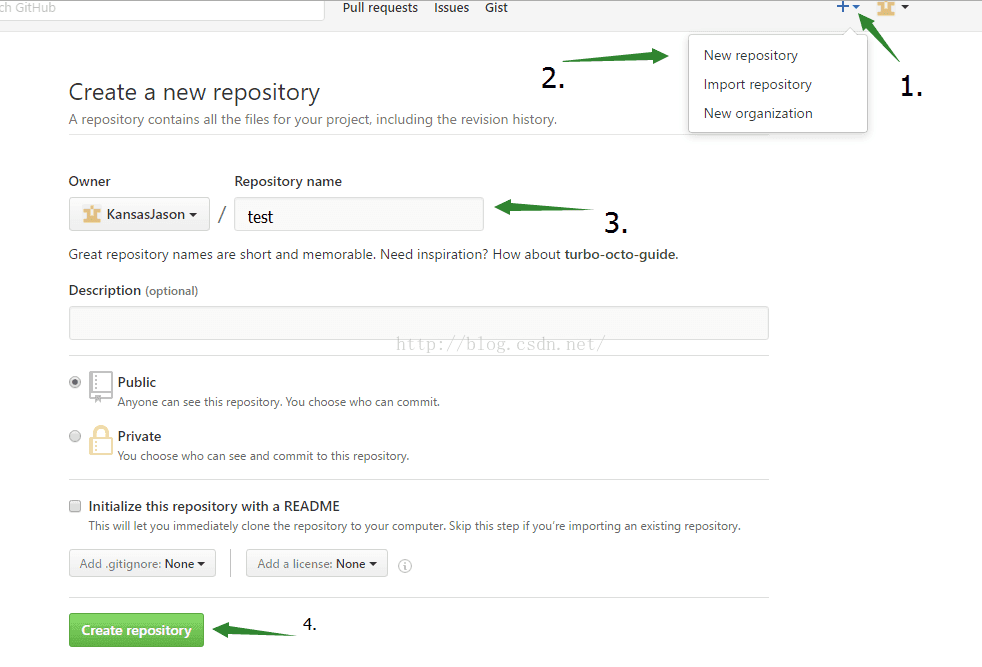
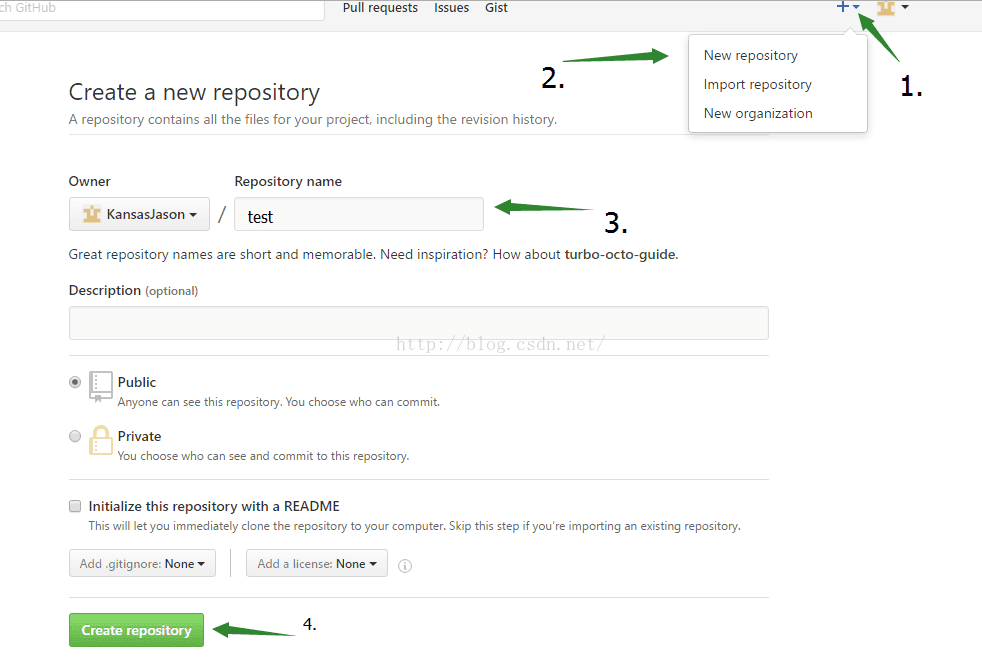
现在本地的仓库 和 github 上的仓库已经建好了。
把项目从本地仓库提交到github仓库中
首先将你的项目文件打包 住着不打包复制到Test文件夹中,也就是本地的库中(我以一个TXT文件给大家演示一下)
如图:(注意路径,不要把项目放错了位置)hello.txt文件中的内容是随便敲的一串字符串。
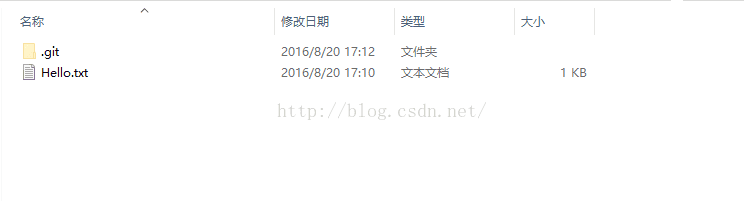
接下来就是用git 工具了。提交到本地库,用命令行将我们的本地仓库与github上的仓库连接起来,如下图:

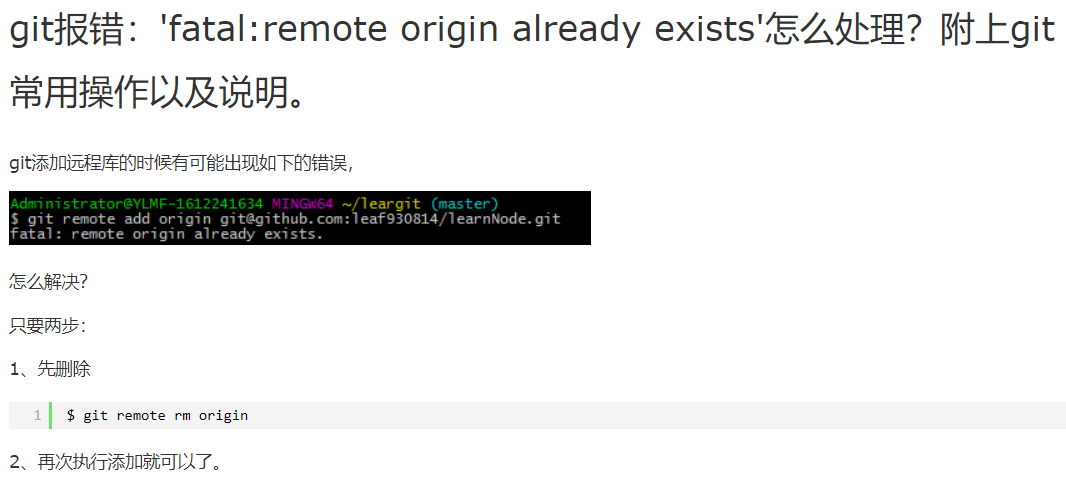

以上是我在安装git , 和实现本地文件与 GitHub仓库连接是的操作以及遇到的问题的解决方案,整体过程的复现,希望对您有帮助。